Hướng dẫn chi tiết cách tham gia lớp học trên Google Classroom
24/02/2025
Nội dung bài viết
Để tham gia lớp học trên Google Classroom, bạn cần đăng nhập Chrome bằng tài khoản học sinh/sinh viên. Sau đó, nhập mã lớp do giáo viên cung cấp để tham gia. Nếu là giáo viên, bạn có thể mời học viên tham gia trực tiếp trên trang lớp. tripi.vn sẽ hướng dẫn bạn cách đăng nhập, tham gia lớp học với vai trò học viên, và cách mời học viên nếu bạn là giáo viên.
Các bước thực hiện
Đăng nhập vào Google Classroom
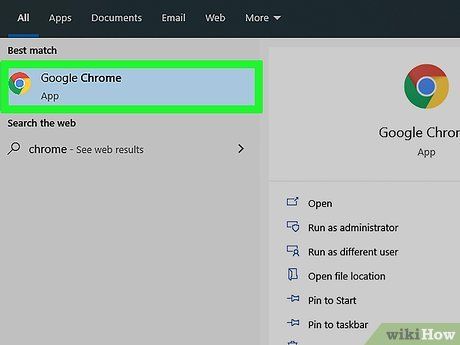
Mở Google Chrome. Để đăng nhập Google Classroom, hãy sử dụng trình duyệt chính thức của Google.
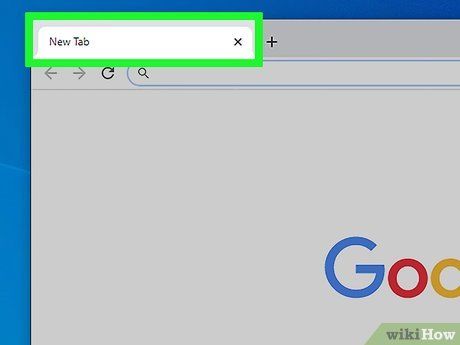
Nhấp vào biểu tượng + để mở tab mới. Biểu tượng này nằm bên cạnh các tab hiện có ở phía trên cùng của Chrome. Một tab mới sẽ mở ra, cho phép bạn truy cập vào trình đơn đăng nhập Google Chrome. Hãy nhấp vào "New Tab" (Tab mới) ở phía bên phải của tab hiện tại.
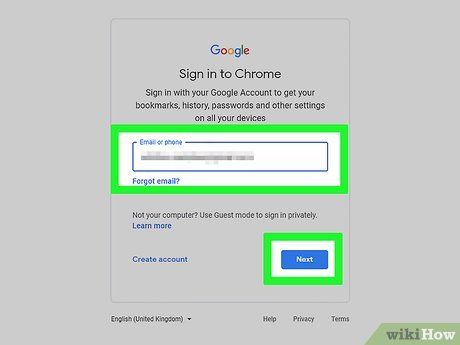
Đăng nhập vào Google Chrome. Nếu bạn chưa đăng nhập bằng tài khoản nhà trường, hãy nhấp vào tên hoặc biểu tượng người dùng ở góc trên bên phải của Chrome và đăng nhập. Sử dụng tên người dùng hoặc email liên kết với tài khoản nhà trường (ví dụ: "[email protected]") và nhấp vào Sign in to Chrome (Đăng nhập vào Chrome).
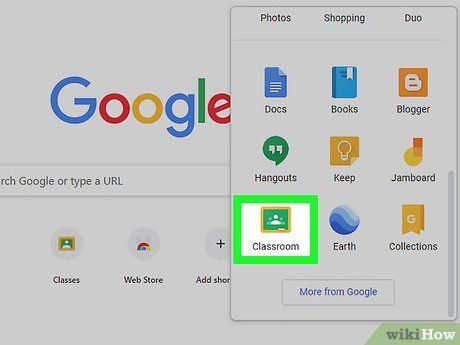
Truy cập https://classroom.google.com. Nhập URL vào thanh địa chỉ ở phía trên cùng của Chrome và nhấn ↵ Enter hoặc ⏎ Return.
- Học viên sẽ được chuyển đến trang lớp học với tùy chọn tham gia lớp mới bằng cách nhấp vào biểu tượng "+" ở góc trên cùng.
- Giáo viên sẽ được chuyển đến trang hiển thị danh sách các lớp học hiện có của họ.
- Nếu đây là lần đầu sử dụng Google Classroom, hãy chọn tài khoản Google khi được nhắc, nhấp vào nút CONTINUE màu xanh dương và làm theo hướng dẫn trên màn hình.
Tham gia lớp học
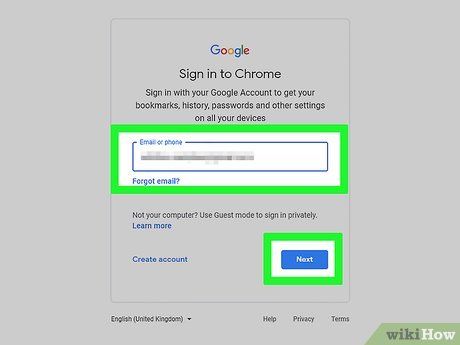
Đăng nhập Chrome bằng tài khoản học viên. Nếu bạn đang sử dụng máy tính chung, có thể cần đăng xuất khỏi tài khoản của học viên khác trước khi đăng nhập vào tài khoản của mình. Nhấp vào tên ở góc trên bên phải Chrome, chọn "Switch Person" (Chuyển đổi người dùng) và nhấp vào "Remove Person" (Xóa người dùng) từ trình đơn thả xuống bên cạnh ảnh đại diện.
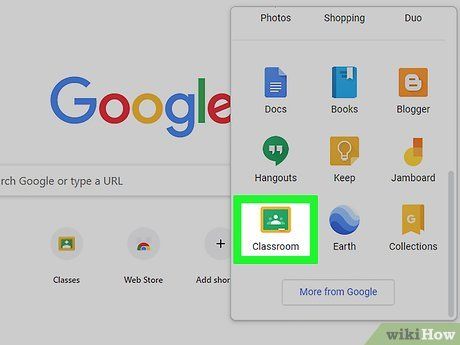
Truy cập https://classroom.google.com.
Nhấp vào biểu tượng + ở góc trên bên phải trang. Một trình đơn sẽ hiện ra.

Nhấp vào Join class (Tham gia lớp học) trong trình đơn. Bạn sẽ được yêu cầu nhập mã lớp.
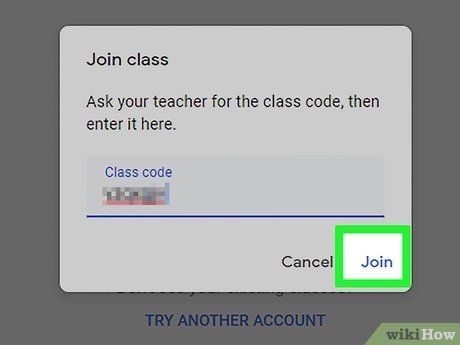
Nhập mã lớp và nhấp vào Join (Tham gia). Giáo viên sẽ cung cấp mã lớp khi tạo lớp. Sau khi tham gia, trang chủ của lớp sẽ hiển thị.
- Nếu không có mã, hãy kiểm tra email trường hoặc liên hệ giáo viên để được hỗ trợ.

Khám phá trang lớp học. Mọi thông tin quan trọng từ giáo viên sẽ được hiển thị tại đây.
- Xem các bài tập sắp tới trong hộp bên trái trang.
- Tab Stream (Bảng tin) hiển thị các bài đăng từ giáo viên và học viên.
- Nhấp vào tab Classwork (Bài tập) để xem chi tiết bài tập.
- Tab People (Mọi người) bên phải hiển thị danh sách học viên, giúp bạn dễ dàng liên hệ với bạn học.
- Nhấp vào biểu tượng ba thanh ngang ở góc trái để mở trình đơn lớp học.
Mời học viên tham gia lớp học
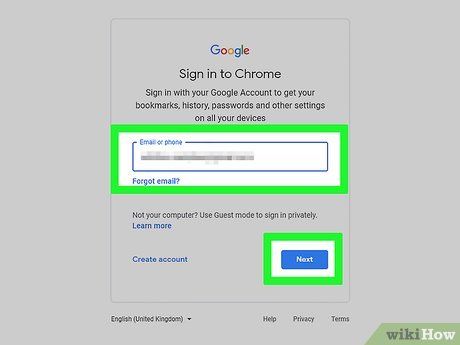
Đảm bảo bạn đã đăng nhập đúng tài khoản giáo viên. Chỉ giáo viên mới có quyền mời học viên vào lớp.
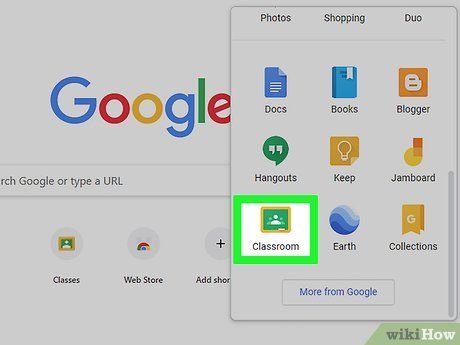
Truy cập https://classroom.google.com.
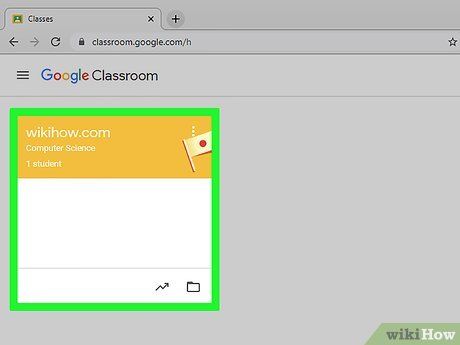
Nhấp vào tên lớp học bạn muốn thêm học viên. Danh sách lớp học sẽ hiển thị ngay sau khi bạn đăng nhập vào Google Classroom.
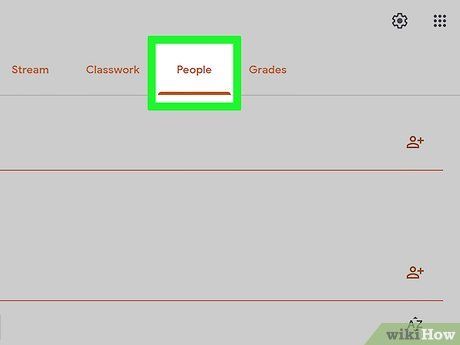
Nhấp vào tab People ở phía trên cùng, giữa trang.
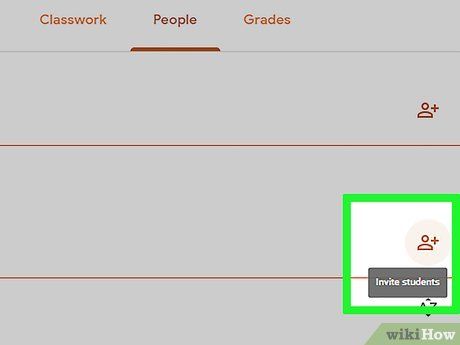
Nhấp vào biểu tượng Invite Students (Mời học viên). Biểu tượng này có hình người với dấu cộng, nằm cạnh mục "Students" (Học viên).
Nhập địa chỉ email của học viên. Khi bạn nhập, danh sách gợi ý các kết quả phù hợp sẽ hiển thị.
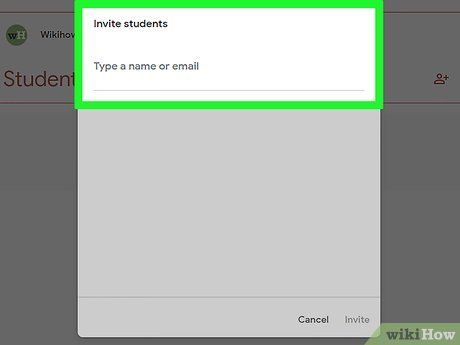
Nhấp vào học viên để thêm họ vào danh sách mời. Lặp lại thao tác này cho tất cả học viên bạn muốn mời vào lớp.
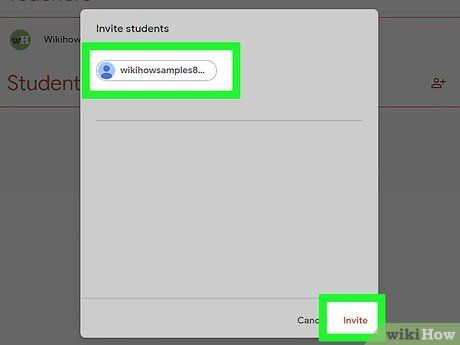
Nhấp vào Invite (Mời) để gửi lời mời. Mỗi học viên sẽ nhận được mã lớp qua email. Danh sách lớp sẽ tự động cập nhật và hiển thị thông tin học viên đã mời.
Lời khuyên hữu ích
- Hãy dành thời gian làm quen với giao diện và bố cục của Google Classroom trước khi bắt đầu năm học. Là giáo viên, bạn nên gửi lời mời tham gia lớp học từ sớm để chuẩn bị tốt nhất cho học viên.
Lưu ý quan trọng
- Tránh nhấp vào nút "Quay lại" trên trình duyệt, vì điều này có thể làm gián đoạn quá trình hoặc gây ra lỗi hệ thống.
Du lịch
Ẩm thực
Khám phá
Đi Phượt
Vẻ đẹp Việt Nam
Chuyến đi
Có thể bạn quan tâm

8 địa chỉ lắp đặt máy chấm công đáng tin cậy bậc nhất Hà Nội

Top 5 Bài soạn "Nghệ thuật liên kết đoạn văn trong văn bản" ấn tượng nhất

9 địa chỉ khám chữa viêm tai giữa uy tín hàng đầu tại Hà Nội

Những giống bưởi nổi tiếng tại Việt Nam không chỉ hấp dẫn bởi hương vị tuyệt vời mà còn gắn liền với lịch sử, trong đó có những loại bưởi từng được dùng để dâng lên các vua chúa.

Top 8 Cửa Hàng Mua Nhẫn Kim Cương Uy Tín tại Cần Thơ


